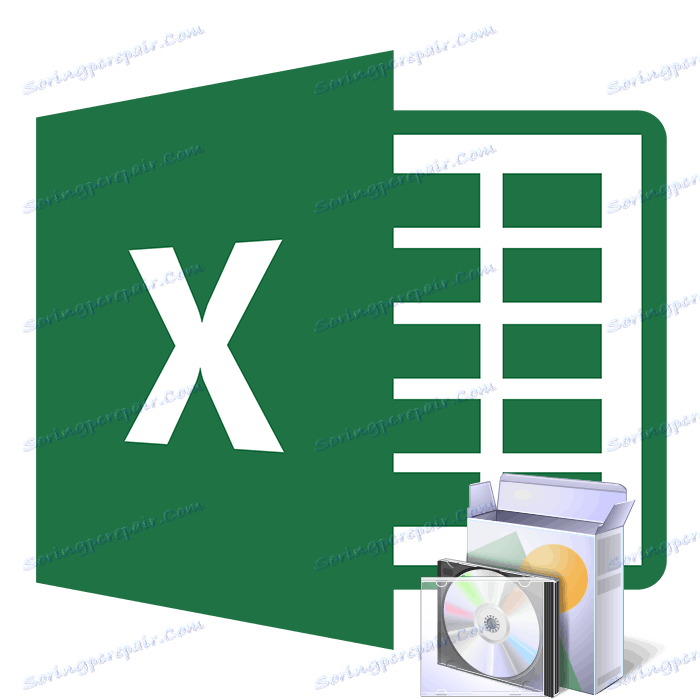Instalowanie programu Microsoft Excel na komputerze
Microsoft Excel umożliwia interakcję z arkuszami kalkulacyjnymi, wykonywanie różnych obliczeń matematycznych, tworzenie wykresów, a także obsługuje język programowania VBA. Logiczne jest, że przed uruchomieniem powinien on zostać zainstalowany. Jest to łatwe do zrobienia, ale niektórzy użytkownicy mają pytania związane z tym procesem. W artykule rozważymy wszystkie manipulacje i podzielimy je na trzy kroki dla wygody.
Treść
Instalujemy Microsoft Excel na komputerze
Pamiętaj tylko, że można swobodnie pracować w danym oprogramowaniu tylko przez jeden miesiąc, po tym okresie subskrypcja próbna wygasa i musi zostać odnowiona na pieniądze. Jeśli nie jesteś zadowolony z zasad tej firmy, zalecamy przeczytanie naszego artykułu pod linkiem poniżej. Znajdziesz tam listę swobodnie dystrybuowanych rozwiązań arkusza kalkulacyjnego. Teraz porozmawiamy o tym, jak zainstalować program Excel na komputerze za darmo.
Zobacz także: 5 darmowych analogów Microsoft Excel
Krok 1: Subskrybuj i pobieraj
Firma Microsoft oferuje użytkownikom subskrypcję usługi Office 365. To rozwiązanie umożliwi natychmiastową pracę we wszystkich wbudowanych składnikach. Excel jest również dołączony. Rejestracja bezpłatnego abonamentu na okres jednego miesiąca wygląda następująco:
Przejdź do strony pobierania programu Microsoft Excel
- Otwórz stronę pobierania produktu i wybierz "Wypróbuj za darmo" .
- Na wyświetlonej stronie potwierdź swoje działania, klikając odpowiedni przycisk.
- Zaloguj się na swoje konto Microsoft lub utwórz je, aby kontynuować. W pierwszych pięciu krokach instrukcji pod linkiem poniżej wyraźnie widać proces rejestracji.
- Wprowadź swój kraj i przystąp do dodawania metody płatności.
- Kliknij "Karta kredytowa lub debetowa", aby otworzyć formularz w celu uzupełnienia danych.
- Wprowadź wymagane informacje i poczekaj na potwierdzenie karty. W tym czasie jeden dolar może zostać zablokowany, ale po tym powróci do wskazanego konta ponownie.
- Po zakończeniu wszystkich kroków rejestracji przejdź do strony pobierania i pobierz pakiet Office 2016.
- Uruchom instalator i przejdź do następnego kroku.
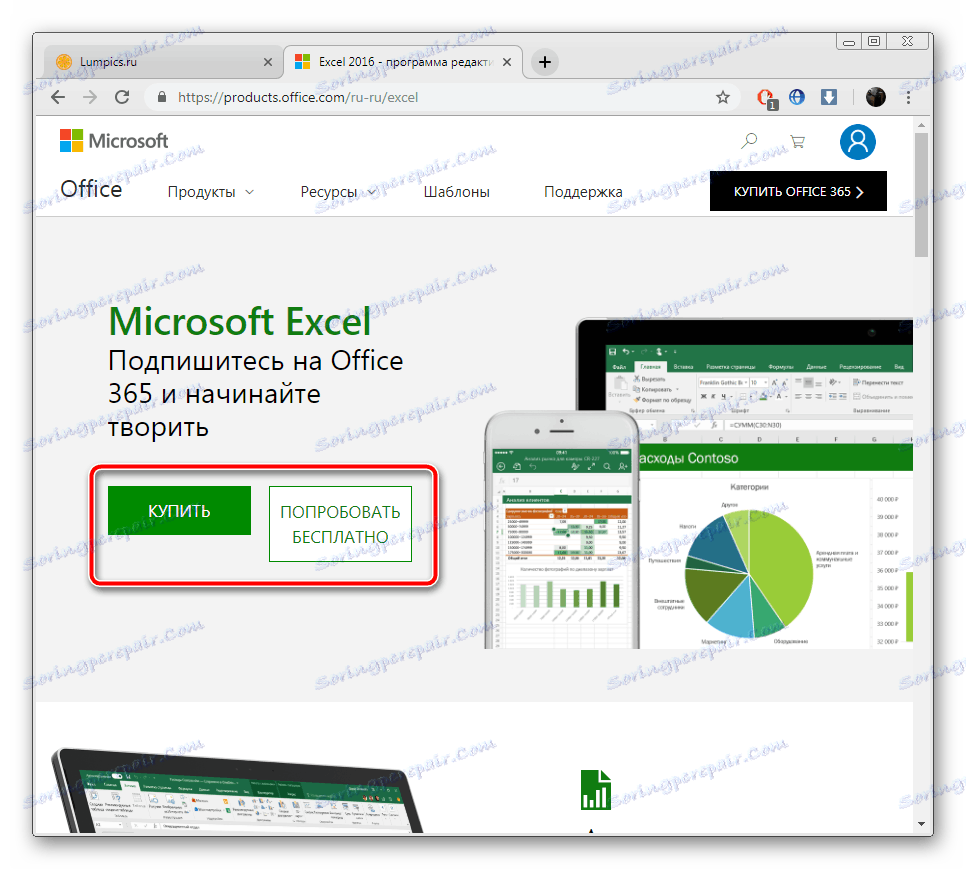
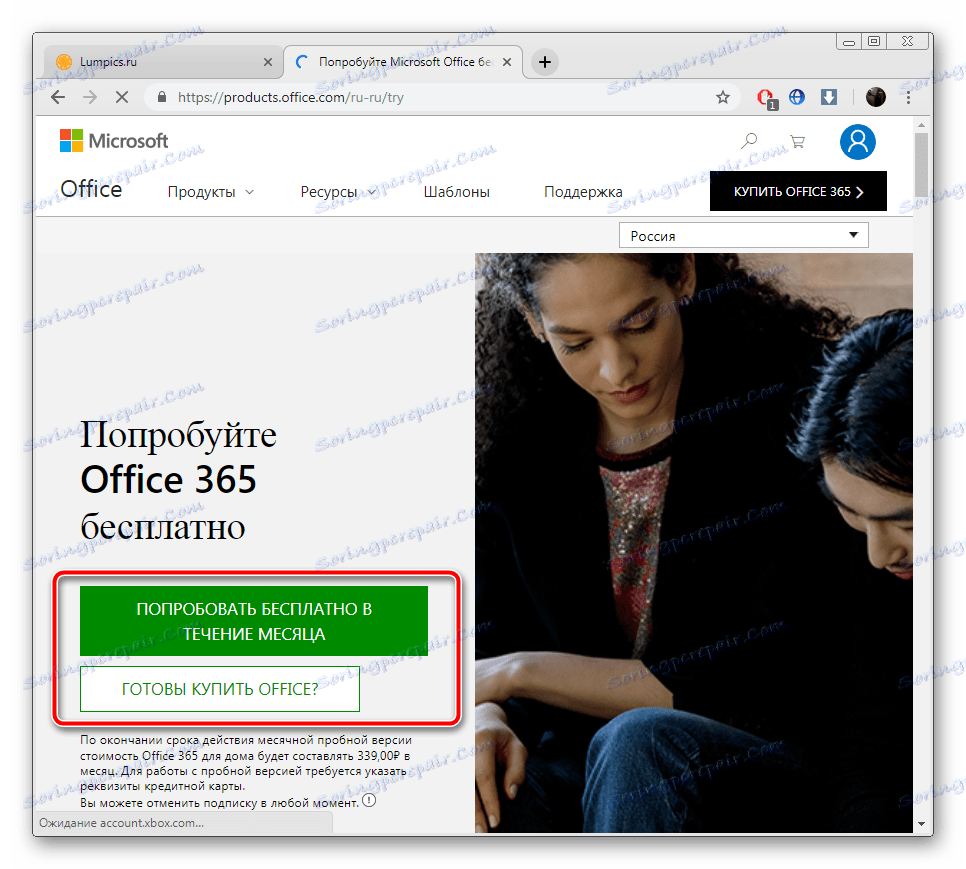
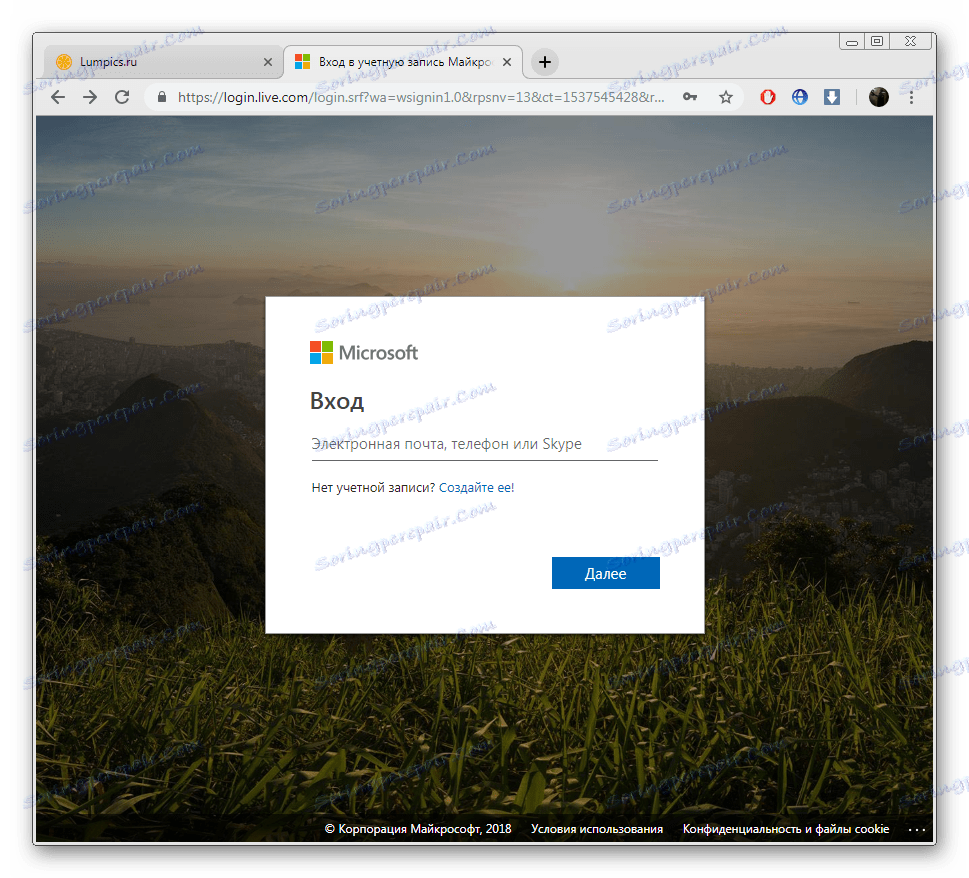
Więcej szczegółów: Rejestracja konta Microsoft
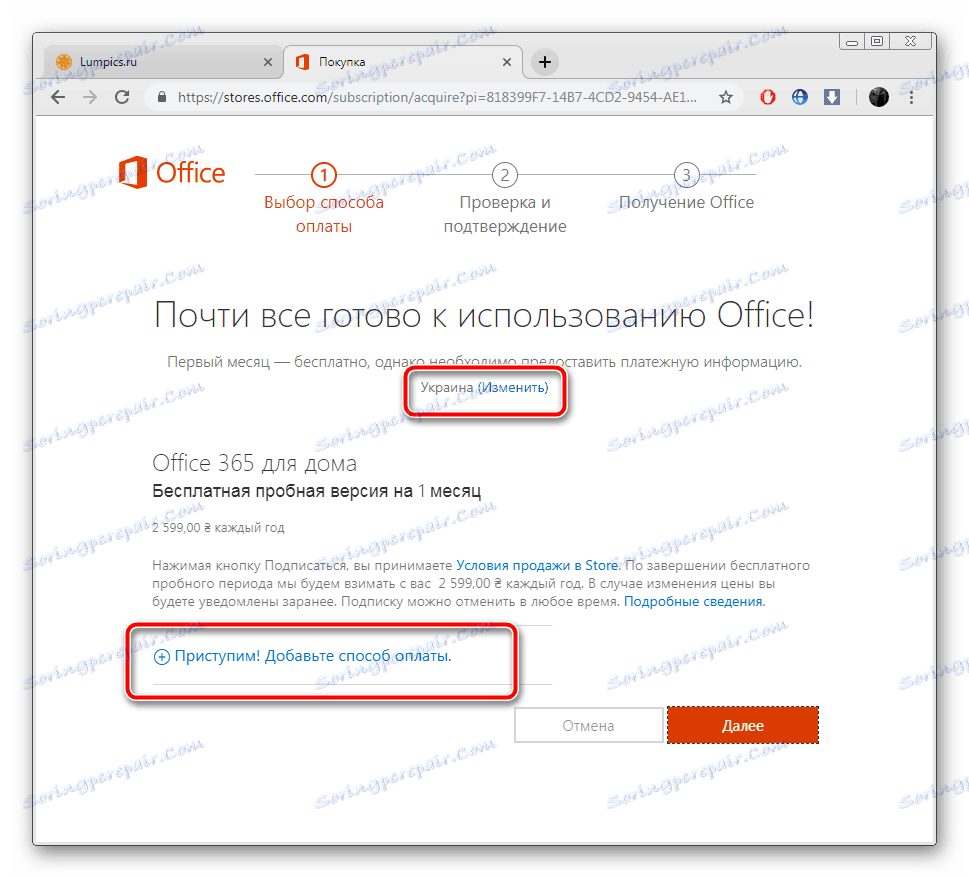
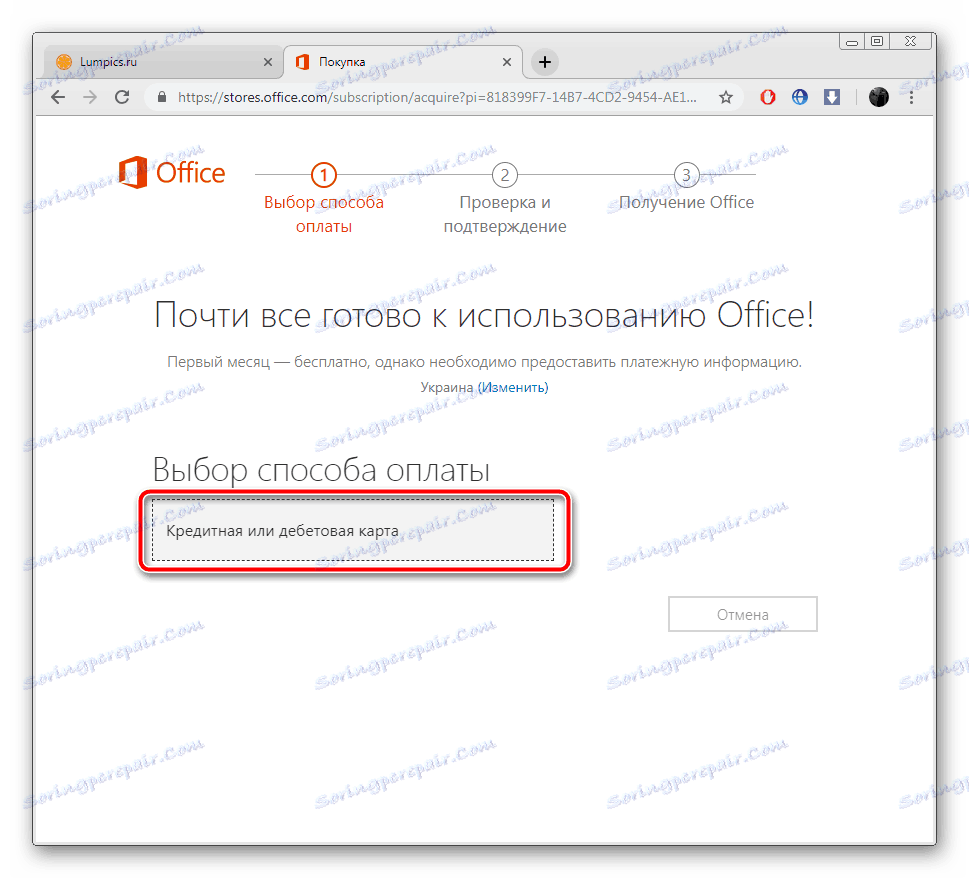
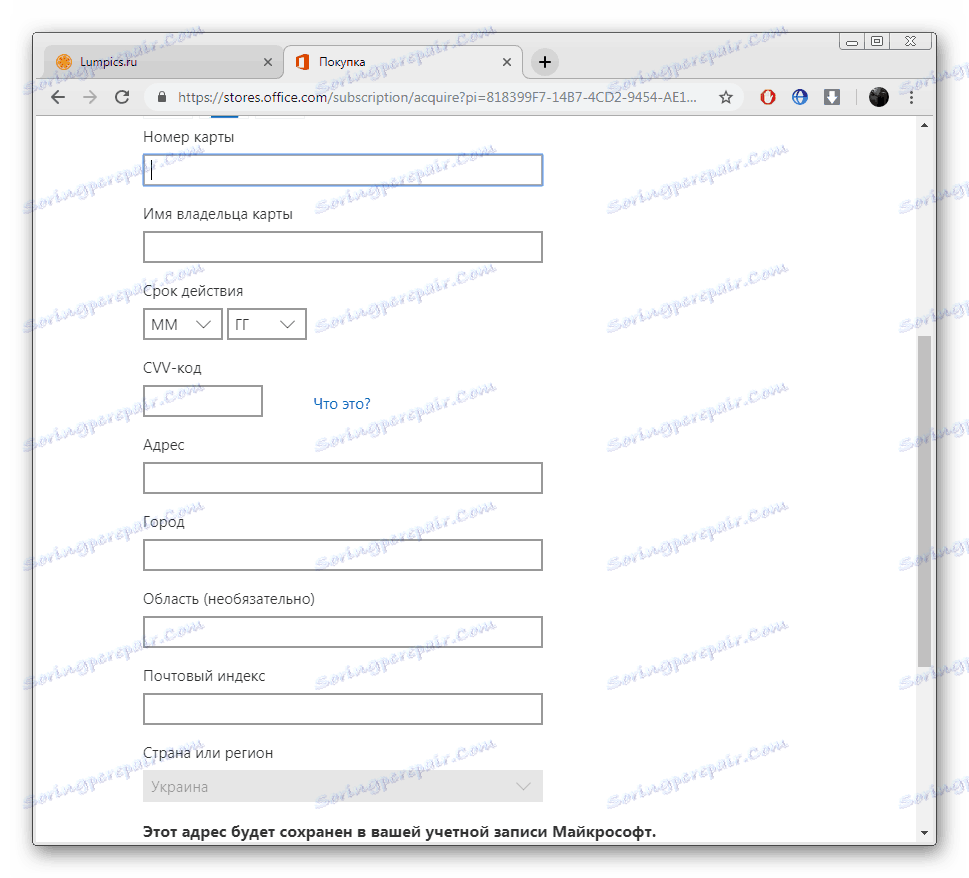
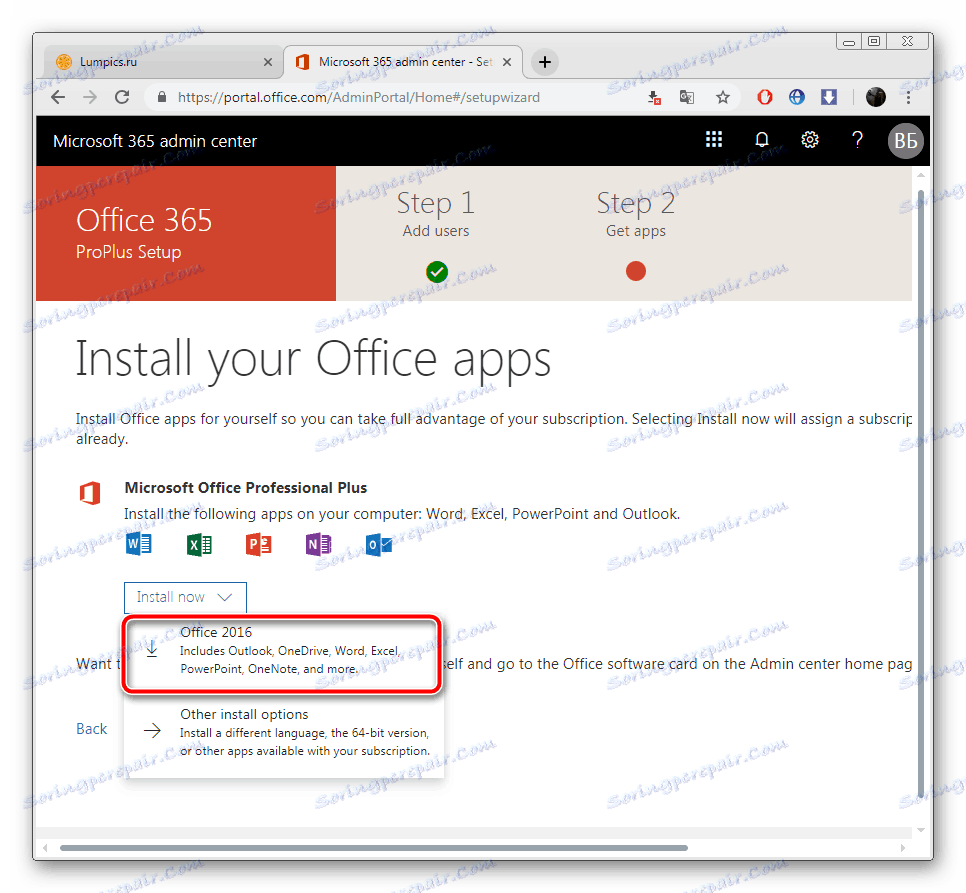
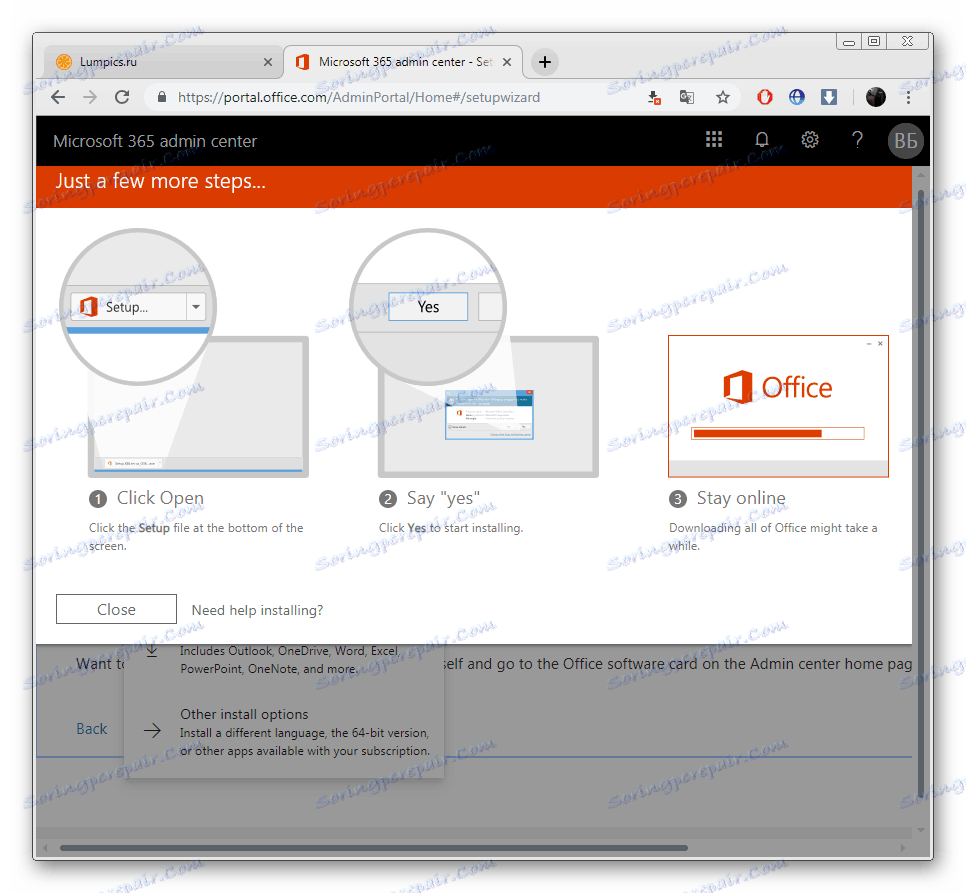
Należy pamiętać, że miesiąc później subskrypcja zostanie odnowiona automatycznie w zależności od dostępności środków. Dlatego jeśli nie chcesz nadal korzystać z programu Excel, w ustawieniach konta anuluj płatności Office 365.
Krok 2: Zainstaluj komponenty
Teraz zaczyna się najłatwiejszy, ale długi proces - instalacja komponentów. W tym czasie wszystkie programy zawarte w zakupionej subskrypcji zostaną pobrane i zainstalowane na komputerze. Potrzebujesz tylko:
- Uruchom sam instalator z pobranych przeglądarek lub z miejsca, w którym został zapisany. Zaczekaj, aż pliki zostaną przygotowane.
- Nie wyłączaj komputera i Internetu, dopóki pobieranie i instalacja składników nie zostanie zakończona.
- Potwierdź powiadomienie o pomyślnym zakończeniu, klikając "Zamknij" .
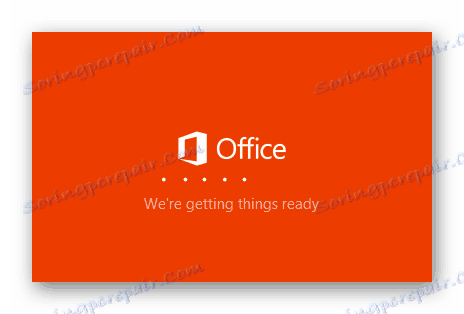
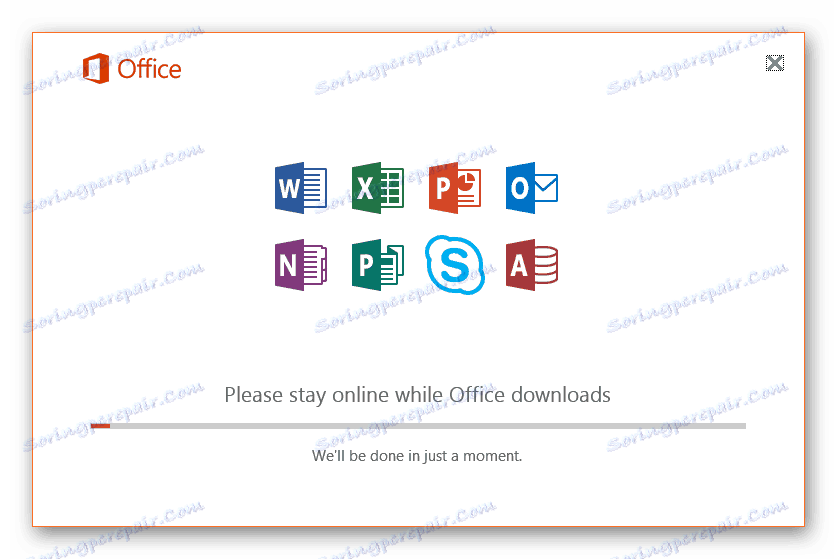
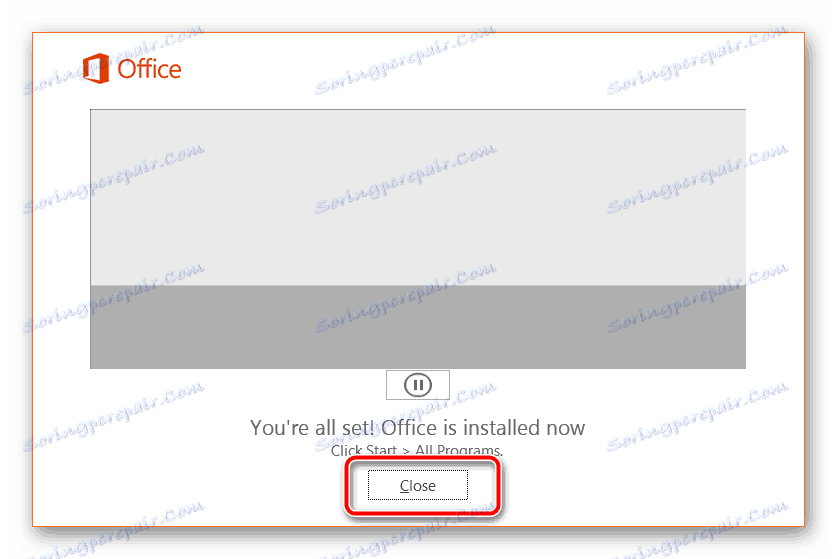
Krok 3: Uruchom program
Przy pierwszym uruchomieniu nie ma konfiguracji ani czegoś bardzo ważnego, jednak należy się z tym zapoznać:
- Otwórz program Microsoft Excel w dowolny wygodny sposób. Zaakceptuj umowę licencyjną dotyczącą korzystania z dostarczonych składników.
- Możesz otrzymać okno z prośbą o aktywację oprogramowania. Zrób to teraz lub w dowolnym innym momencie.
- Sprawdź innowacje, które zostały dodane do najnowszej wersji programu Excel.
- Teraz możesz pracować z arkuszami kalkulacyjnymi. Utwórz szablon lub pusty dokument.
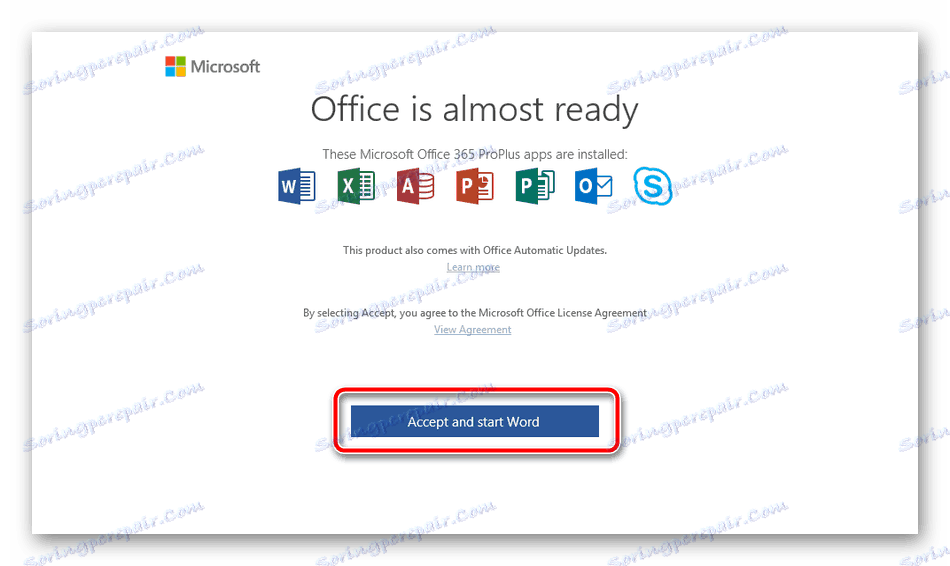
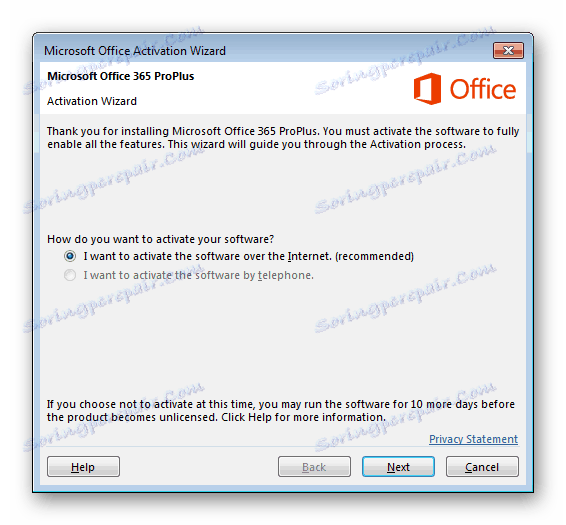
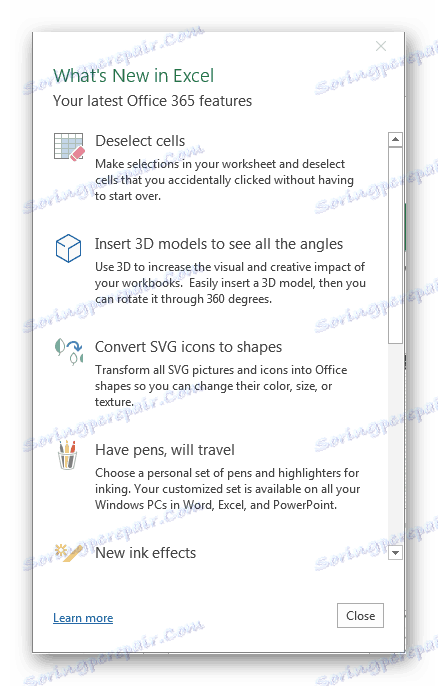
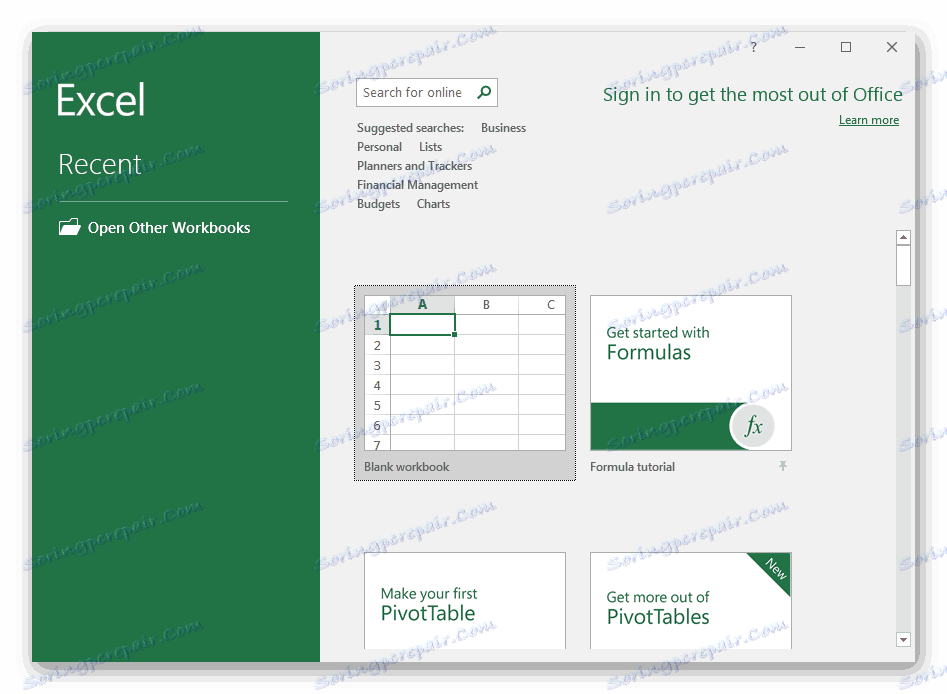
Powyżej możesz zapoznać się ze szczegółowym przewodnikiem do pobierania i instalowania programu Microsoft Excel. Jak widzisz, nie ma w tym nic skomplikowanego - ważne jest, aby postępować zgodnie z instrukcjami poprawnie i uważnie przeczytać informacje dostarczone przez programistę na stronie i instalatorach. Pierwsze kroki w pracy z arkuszami kalkulacyjnymi pomogą ci stworzyć przewodniki w naszych materiałach na poniższych linkach.
Zobacz także:
Tworzenie arkusza kalkulacyjnego w programie Microsoft Excel
10 przydatnych funkcji Microsoft Excel
10 popularnych funkcji matematycznych programu Microsoft Excel
Formularze wprowadzania danych Microsoft Excel